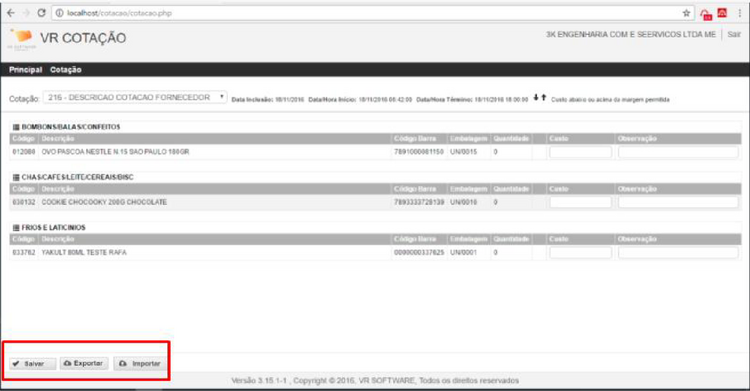Mudanças entre as edições de "Manual do Sistema VR Cotacao Web Ferramentas"
De VRWiki
(→PERSONALIZANDO VRCOTAÇÃO: ALTERAR IMAGEM) |
(→NOVIDADES DA VERSÃO) |
||
| (12 revisões intermediárias por 3 usuários não estão sendo mostradas) | |||
| Linha 1: | Linha 1: | ||
==<b>COMO UTILIZAR A COTAÇÃO WEB</b>== | ==<b>COMO UTILIZAR A COTAÇÃO WEB</b>== | ||
| − | + | - Tenha certeza que sua cotação está instalada corretamente. Caso ainda não tenha realizado a instalação e configuração da cotação web [http://vrsoftware.dyndns.org:34000/wiki/index.php/Instalacao_e_Configuracao_VR_Cotacao_Web clique aqui.] | |
| − | + | - Após a instalação a cotação terá o seguinte endereço: <b>http://"IP DO COMPUTADOR QUE FOI INSTALADO A COTAÇÃO":34000/vrcotacao/login.php</b> | |
| − | + | - Para que seus fornecedores tenham acesso ao aplicativo, é necessário solicitar ao seu técnico de informática que libere em seu roteador de internet a porta 34000 do link <b>http://"IP DO COMPUTADOR QUE FOI INSTALADO A COTAÇÃO":34000/vrcotacao/login.php</b> | |
| − | + | - Após a liberação da porta 34000 o endereço de acesso passará a ser <b>http://"SEUIPEXTERNO":34000/vrcotacao/login.php</b> (o ip externo deve ser informado pelo seu departamento de T.I.). | |
| − | + | - Realize o cadastro de uma Pré-Cotação para criar a lista de produtos a serem cotados. [http://vrsoftware.dyndns.org:34000/wiki/index.php/Manual_do_sistema_VR_Master_Administrativo_Cotacao_Fornecedor_Pr%C3%A9-Cota%C3%A7%C3%A3o Clique aqui para visualizar o manual completo de Pré-Cotação] | |
| − | + | - Informe ao fornecedor a senha de acesso. A senha é ajustada no cadastro do fornecedor na aba Dados Fornecedor no campo senha clique no botão gerar senha([[Arquivo:botao_gerarsenha.png]]) ao lado, anote a senha e salve. | |
| − | |||
[[Arquivo:vr_cotacao_web7.png]] | [[Arquivo:vr_cotacao_web7.png]] | ||
| − | ==<b>PERSONALIZANDO VRCOTAÇÃO: | + | ==<b>PERSONALIZANDO VRCOTAÇÃO: ALTERAR IMAGEM</b>== |
| − | + | - Acesse a pasta: C:\vr\bin\glassfish4\glassfish\domains\domain1\applications\PHP\vrcotacao\img | |
| − | |||
| − | |||
| − | + | [[Arquivo:vrcotacao_web_perc1.png]] | |
| − | |||
| − | <b> | + | |
| + | - Substitua o arquivo logotipo.png pelo logotipo de sua empresa. O arquivo também deve ter a extensão em PNG. | ||
| + | - Caso queira modificar o fundo da tela de login, substitua o arquivo login.png pelo fundo criado pela sua empresa. | ||
| + | |||
| + | [[Arquivo:vrcotacao_web_perc2.png]] | ||
| + | |||
| + | <font color=#999999><b>Cabeçalho com Data/Hora de inicio e fim da cotação a partir da versão 3.16.5</b></font> | ||
| − | ==<b> | + | ==<b>NOVIDADES DA VERSÃO</b>== |
| − | + | <b>Exportação e Importação de Cotação para dentro do VRCotação</b> | |
| − | + | Possibilitamos que o fornecedor receba a cotação e seja possível exportar e após preencher a cotação, importa-la. Isso se dá devido a muitos fornecedores já possuírem fórmulas com os preços, visando trazer mais agilidade no processo. | |
| − | |||
| − | |||
| + | - Adiciona possibilidade de exportar a cotação em formato .xlsx para ser preenchida. | ||
| + | - Quando o fornecedor exportar o .xlsx, ele poderá editar os campos "Custo" e "Observação" como preferir, e em seguida, importar novamente o arquivo para a cotação, preenchendo assim os campos "Custo" e "Observação" da cotação. | ||
| − | + | [[Arquivo:Exportar e importar CRCotação.png|750px]] | |
| − | |||
Edição atual tal como às 14h30min de 4 de abril de 2025
COMO UTILIZAR A COTAÇÃO WEB
- Tenha certeza que sua cotação está instalada corretamente. Caso ainda não tenha realizado a instalação e configuração da cotação web clique aqui. - Após a instalação a cotação terá o seguinte endereço: http://"IP DO COMPUTADOR QUE FOI INSTALADO A COTAÇÃO":34000/vrcotacao/login.php - Para que seus fornecedores tenham acesso ao aplicativo, é necessário solicitar ao seu técnico de informática que libere em seu roteador de internet a porta 34000 do link http://"IP DO COMPUTADOR QUE FOI INSTALADO A COTAÇÃO":34000/vrcotacao/login.php - Após a liberação da porta 34000 o endereço de acesso passará a ser http://"SEUIPEXTERNO":34000/vrcotacao/login.php (o ip externo deve ser informado pelo seu departamento de T.I.). - Realize o cadastro de uma Pré-Cotação para criar a lista de produtos a serem cotados. Clique aqui para visualizar o manual completo de Pré-Cotação - Informe ao fornecedor a senha de acesso. A senha é ajustada no cadastro do fornecedor na aba Dados Fornecedor no campo senha clique no botão gerar senha() ao lado, anote a senha e salve.
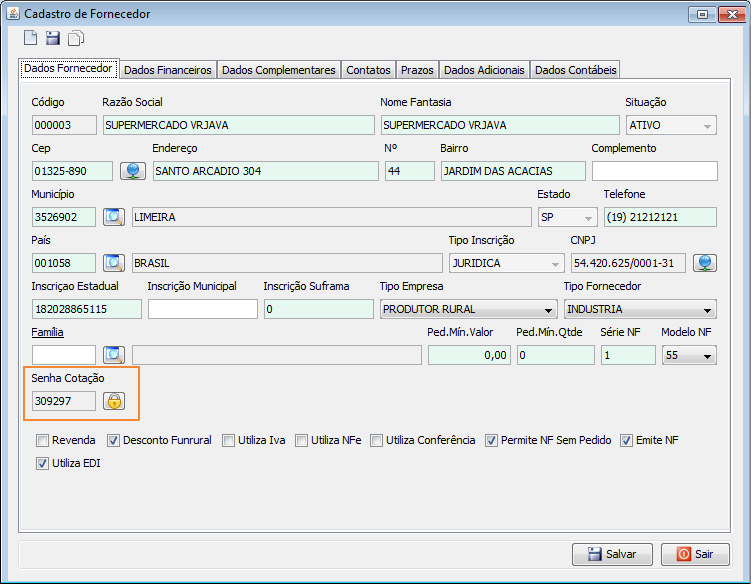
PERSONALIZANDO VRCOTAÇÃO: ALTERAR IMAGEM
- Acesse a pasta: C:\vr\bin\glassfish4\glassfish\domains\domain1\applications\PHP\vrcotacao\img- Substitua o arquivo logotipo.png pelo logotipo de sua empresa. O arquivo também deve ter a extensão em PNG. - Caso queira modificar o fundo da tela de login, substitua o arquivo login.png pelo fundo criado pela sua empresa.
Cabeçalho com Data/Hora de inicio e fim da cotação a partir da versão 3.16.5
NOVIDADES DA VERSÃO
Exportação e Importação de Cotação para dentro do VRCotação Possibilitamos que o fornecedor receba a cotação e seja possível exportar e após preencher a cotação, importa-la. Isso se dá devido a muitos fornecedores já possuírem fórmulas com os preços, visando trazer mais agilidade no processo. - Adiciona possibilidade de exportar a cotação em formato .xlsx para ser preenchida. - Quando o fornecedor exportar o .xlsx, ele poderá editar os campos "Custo" e "Observação" como preferir, e em seguida, importar novamente o arquivo para a cotação, preenchendo assim os campos "Custo" e "Observação" da cotação.